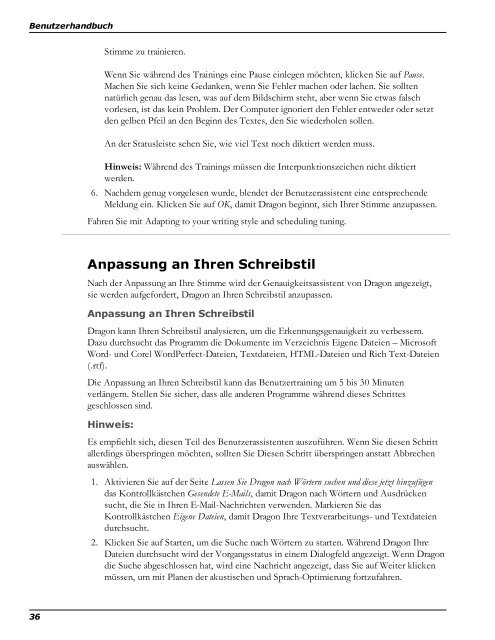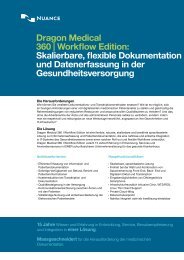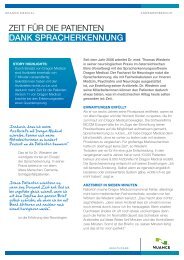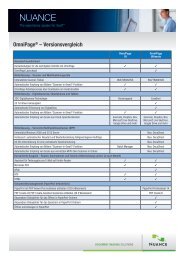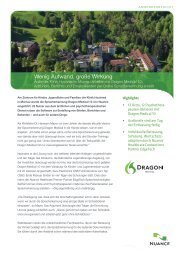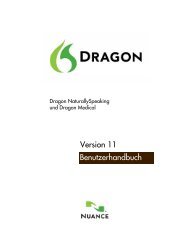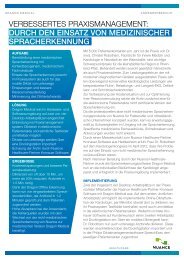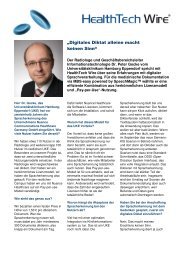Dragon - Nuance
Dragon - Nuance
Dragon - Nuance
Sie wollen auch ein ePaper? Erhöhen Sie die Reichweite Ihrer Titel.
YUMPU macht aus Druck-PDFs automatisch weboptimierte ePaper, die Google liebt.
Benutzerhandbuch<br />
36<br />
Stimme zu trainieren.<br />
Wenn Sie während des Trainings eine Pause einlegen möchten, klicken Sie auf Pause.<br />
Machen Sie sich keine Gedanken, wenn Sie Fehler machen oder lachen. Sie sollten<br />
natürlich genau das lesen, was auf dem Bildschirm steht, aber wenn Sie etwas falsch<br />
vorlesen, ist das kein Problem. Der Computer ignoriert den Fehler entweder oder setzt<br />
den gelben Pfeil an den Beginn des Textes, den Sie wiederholen sollen.<br />
An der Statusleiste sehen Sie, wie viel Text noch diktiert werden muss.<br />
Hinweis: Während des Trainings müssen die Interpunktionszeichen nicht diktiert<br />
werden.<br />
6. Nachdem genug vorgelesen wurde, blendet der Benutzerassistent eine entsprechende<br />
Meldung ein. Klicken Sie auf OK, damit <strong>Dragon</strong> beginnt, sich Ihrer Stimme anzupassen.<br />
Fahren Sie mit Adapting to your writing style and scheduling tuning.<br />
Anpassung an Ihren Schreibstil<br />
Nach der Anpassung an Ihre Stimme wird der Genauigkeitsassistent von <strong>Dragon</strong> angezeigt,<br />
sie werden aufgefordert, <strong>Dragon</strong> an Ihren Schreibstil anzupassen.<br />
Anpassung an Ihren Schreibstil<br />
<strong>Dragon</strong> kann Ihren Schreibstil analysieren, um die Erkennungsgenauigkeit zu verbessern.<br />
Dazu durchsucht das Programm die Dokumente im Verzeichnis Eigene Dateien – Microsoft<br />
Word- und Corel WordPerfect-Dateien, Textdateien, HTML-Dateien und Rich Text-Dateien<br />
(.rtf).<br />
Die Anpassung an Ihren Schreibstil kann das Benutzertraining um 5 bis 30 Minuten<br />
verlängern. Stellen Sie sicher, dass alle anderen Programme während dieses Schrittes<br />
geschlossen sind.<br />
Hinweis:<br />
Es empfiehlt sich, diesen Teil des Benutzerassistenten auszuführen. Wenn Sie diesen Schritt<br />
allerdings überspringen möchten, sollten Sie Diesen Schritt überspringen anstatt Abbrechen<br />
auswählen.<br />
1. Aktivieren Sie auf der Seite Lassen Sie <strong>Dragon</strong> nach Wörtern suchen und diese jetzt hinzufügen<br />
das Kontrollkästchen Gesendete E-Mails, damit <strong>Dragon</strong> nach Wörtern und Ausdrücken<br />
sucht, die Sie in Ihren E-Mail-Nachrichten verwenden. Markieren Sie das<br />
Kontrollkästchen Eigene Dateien, damit <strong>Dragon</strong> Ihre Textverarbeitungs- und Textdateien<br />
durchsucht.<br />
2. Klicken Sie auf Starten, um die Suche nach Wörtern zu starten. Während <strong>Dragon</strong> Ihre<br />
Dateien durchsucht wird der Vorgangsstatus in einem Dialogfeld angezeigt. Wenn <strong>Dragon</strong><br />
die Suche abgeschlossen hat, wird eine Nachricht angezeigt, dass Sie auf Weiter klicken<br />
müssen, um mit Planen der akustischen und Sprach-Optimierung fortzufahren.